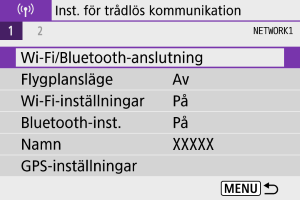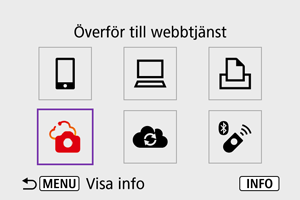Skicka bilder till en webbtjänst
Det här avsnittet beskriver hur man skickar bilder till image.canon.
Var försiktig
- Den här funktionen visas inte längre och kommer inte vara tillgänglig för kameror som släppts i specifika regioner såsom Europa, Mellanöstern och Afrika, efter andra halvan av 2025.
Registrerar image.canon
Länka kameran till image.canon för att skicka bilder direkt från kameran.
- En dator eller smartphone med en webbläsare och internetanslutning krävs.
- Du kan behöva ange en e-postadress som används på din dator eller smartphone.
- Besök webbplatsen image.canon (https://image.canon/) för instruktioner om hur du använder tjänsterna på image.canon och detaljer om länder och regioner där den är tillgänglig.
- Avgifter för separata ISP-anslutningar och åtkomstpunkter kan tillkomma.
Steg på kameran (1)
-
Välj [
: Wi-Fi/Bluetooth-anslutning].
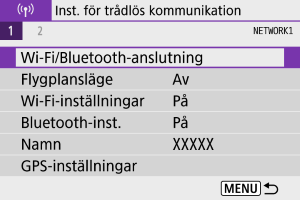
-
Välj [
Överför till webbtjänst].
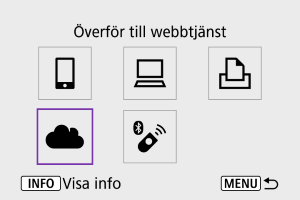
-
Välj [Försäkra].
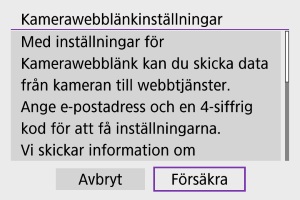
-
Upprätta en Wi-Fi-anslutning.
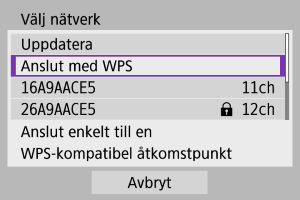
- Anslut till en åtkomstpunkt via Wi-Fi. Gå vidare till steg 6 i Wi-Fi-anslutning via åtkomstpunkter.
-
Ange din e-postadress.
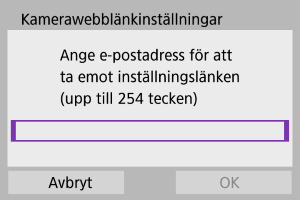
- Ange din e-postadress och välj [OK].
-
Ange en fyrsiffrig kod.
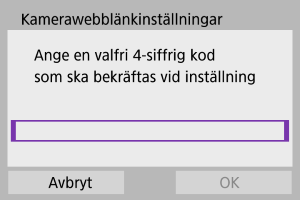
- Fyll i ett valfritt fyrsiffrigt nummer och välj [OK].
-
Välj [OK].
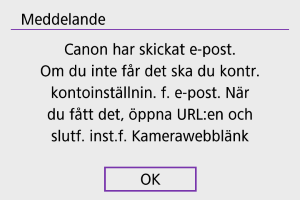
- Ikonen [
] ändras till [
].
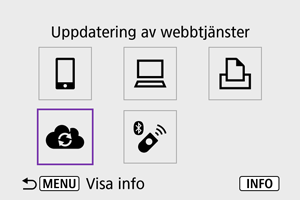
- Ikonen [
Steg på datorn eller din smartphone
-
Ställ in kamerans webblänk.
- Gå till sidan i aviseringsmeddelandet.
- Följ anvisningarna för att slutföra inställningarna på sidan för kamerans webblänkinställningar.
Steg på kameran (2)
-
Lägg till ”image.canon” som en mottagare.
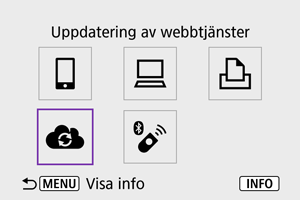
-
Välj [
].
image.canon har lagts till.
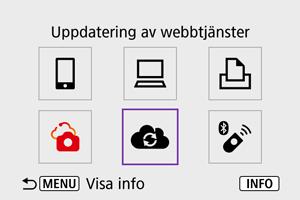
-
Skickar bilder
Bilder kan skickas till image.canon. Originalfiler för bilder som skickas till image.canon bevaras i 30 dagar utan lagringsbegränsningar och kan laddas ned till datorer eller överföras till andra webbtjänster.
Ansluter till image.canon via Wi-Fi
Skicka bilder var för sig
-
Välj en bild att skicka.
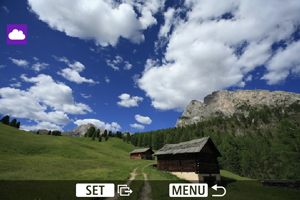
- Använd ratten
eller knapparna
för att välja en bild som ska överföras. Tryck sedan på knappen
.
- Tryck på knappen
för att välja bilden från indexvisning.
- Använd ratten
-
Välj [Skicka visade].

- I [Bildstorlek] kan du välja storleken på bilden som ska skickas.
- Välj [OK] på skärmen efter att bilderna har skickats för att avsluta Wi-Fi-anslutningen.
Skicka flera valda bilder
-
Tryck på
-knappen.
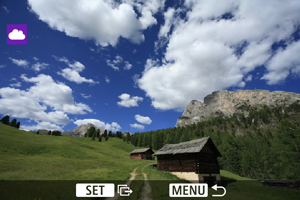
-
Välj [Skicka valda].

-
Välj bilder som du vill skicka.
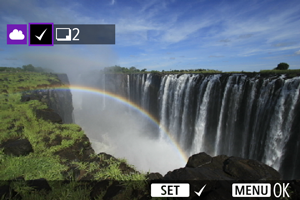
- Använd ratten
eller knapparna
för att välja en bild som ska överföras. Tryck sedan på knappen
.
- Du kan trycka på knappen
för att välja bilden från trebildsvisning. Om du vill återgå till enbildsvisning trycker du på
-knappen.
- Använd ratten
-
Välj [Bildstorlek].
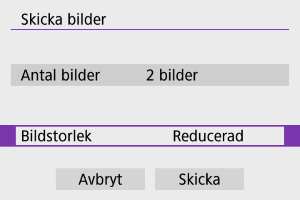
- Välj bildstorlek på den visade skärmen.
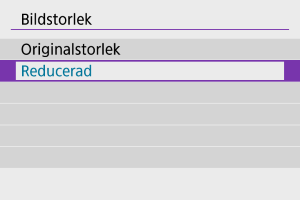
-
Välj [Skicka].
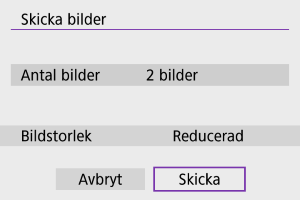
- Välj [OK] på skärmen efter att bilderna har skickats för att avsluta Wi-Fi-anslutningen.
Skicka ett omfång av bilder
Ange ett omfång av bilder för att skicka alla bilderna i omfånget på en gång.
-
Tryck på
-knappen.
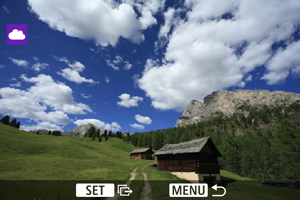
-
Välj [Skicka omfång].

-
Ange omfång av bilder.
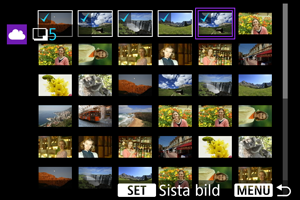
- Välj den första bilden (startpunkt).
-
Välj den sista bilden (slutpunkt).
Bilder kommer att väljas och [
] visas.
- För att avbryta valet, upprepar du detta steg.
- Du kan trycka på knappen
för att ändra antalet bilder som ska visas i indexvisningen.
-
Bekräfta omfånget.
- Tryck på
-knappen.
- Tryck på
-
Välj [Bildstorlek].
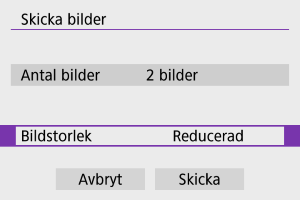
- Välj bildstorlek på den visade skärmen.
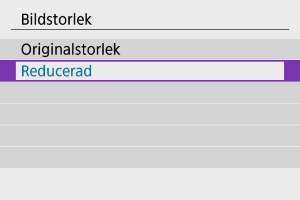
-
Välj [Skicka].
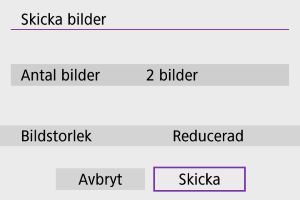
- Välj [OK] på skärmen efter att bilderna har skickats för att avsluta Wi-Fi-anslutningen.
Skicka alla bilder på kortet
-
Tryck på
-knappen.
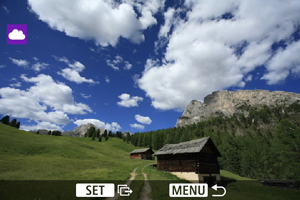
-
Välj [Skicka alla kort].

-
Välj [Bildstorlek].
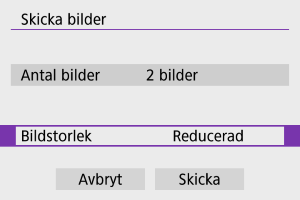
- Välj bildstorlek på den visade skärmen.
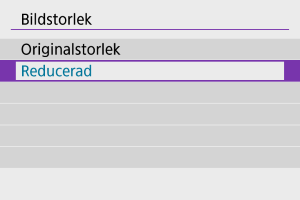
-
Välj [Skicka].
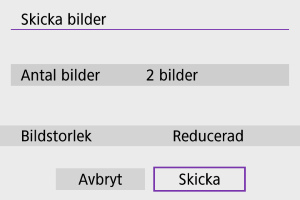
- Välj [OK] på skärmen efter att bilderna har skickats för att avsluta Wi-Fi-anslutningen.
Skicka bilder som matchar sökkriterierna
Skicka alla bilder som matchar sökkriterierna i [Ange kriterier för bildsökn.] samtidigt. Se Ange kriterier för bildsökning för information gällande [Ange kriterier för bildsökn.].
-
Tryck på
-knappen.
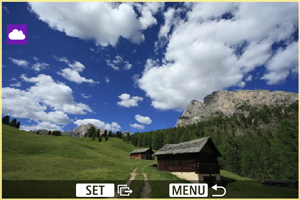
-
Välj [Skicka alla hitt].

-
Välj [Bildstorlek].
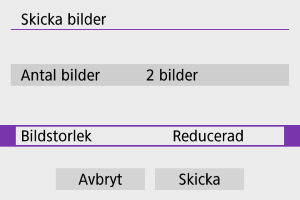
- Välj bildstorlek på den visade skärmen.
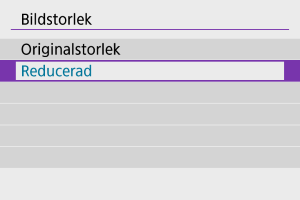
-
Välj [Skicka].
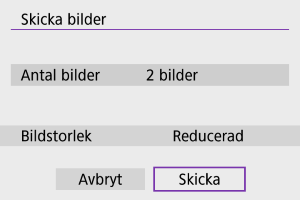
- Välj [OK] på skärmen efter att bilderna har skickats för att avsluta Wi-Fi-anslutningen.
Var försiktig
- Fotografering är inte möjlig när du är ansluten via Wi-Fi till image.canon, även om du trycker på kamerans avtryckarknapp.
Obs!
- Det kanske inte går att skicka vissa bilder med [Skicka omfång], [Skicka alla kort] eller [Skicka alla hitt].
- När du minskar bildstorleken ändras alla bilder som ska skickas samtidigt. Observera att filmer och stillbilder i storleken
inte reduceras.
- [Reducerad] tillämpas bara för stillbilder tagna med kameror av samma modell som den här. Stillbilder som tagits med andra modeller skickas utan att storleken ändras.
- Ett register över skickade bilder kan kontrolleras när du använder image.canon.
- När du använder ett batteri som strömkälla i kameran bör du se till att det är fulladdat.